はじめに
メタバースやっていますか?
乗り遅れないように今のうちに触っておいたほうがいいですよ。
と言いながら、私も全然触れていなかったので、custerのアカウントを作って触り始めました。
メタバースはいろいろありますが、clusterを選んだのはイケハヤさんが少し前に使われてたから。
メタバースで公開コンサル企画をやってみるテスト! @takeoinvests1 さんのブログ戦略について語らいます。明日の11時からまったりと。https://t.co/HzQM6oc5Hs
— ikehaya-nft.eth | CryptoNinja (@IHayato) November 22, 2021
このイベントには参加はできなかったですが、すごく気になっていたのでとりあえずアカウント登録しました。
cluster(クラスター)は、クラスター株式会社が開発・運営するメタバースプラットフォーム。
国産のメタバースですね。
アバターを選んでバーチャル空間に入り、ワールドを散歩したり、イベントや音楽ライブに参加したりできるサービスを提供してます。
自分でイベントを作成することが可能で、公開イベントは最長4時間が可能で、500人まで同時にアクセスできるみたいです。
対応しているデバイスはPC、スマホ、VRデバイスがあり、とりあえず始めるならPCが簡単です。
Facebookがメタに名前を変えるほど注目されているメタバースですから、今のうちに触っておいて損はないかなと。
この記事ではclusterのアカウント設定と無料配布されているカスタムアバターの登録方法をまとめました。
メタバースをとりあえず触っていたい人に参考になればと思います。
注意:一部Macbookで不具合があるみたいなので2020年のMacbookを使っている人はこちらの記事を確認してからの方が無難です。
clusterのアカウント登録
まずはclusterのサイトの右上の「新規登録」をクリック。

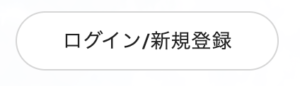
ツイッター、フェイスブック、Google、Appleの連携でアカウントを作ることができます。
私の場合はツイッターで登録しました。
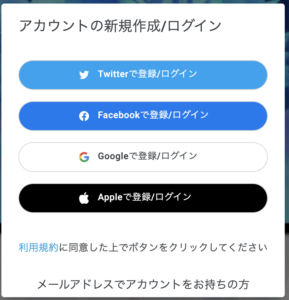
ツイッターのサイトが表示されるので「連携アプリを承認」をクリック。
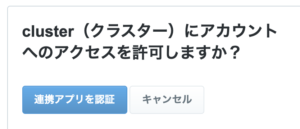
次にアイコン、ユーザーID、表示名を入力して「登録」をクリック。
表示名はなんでも登録可能ですが、ユーザーIDは他の人が登録されている場合は使えない仕様です。
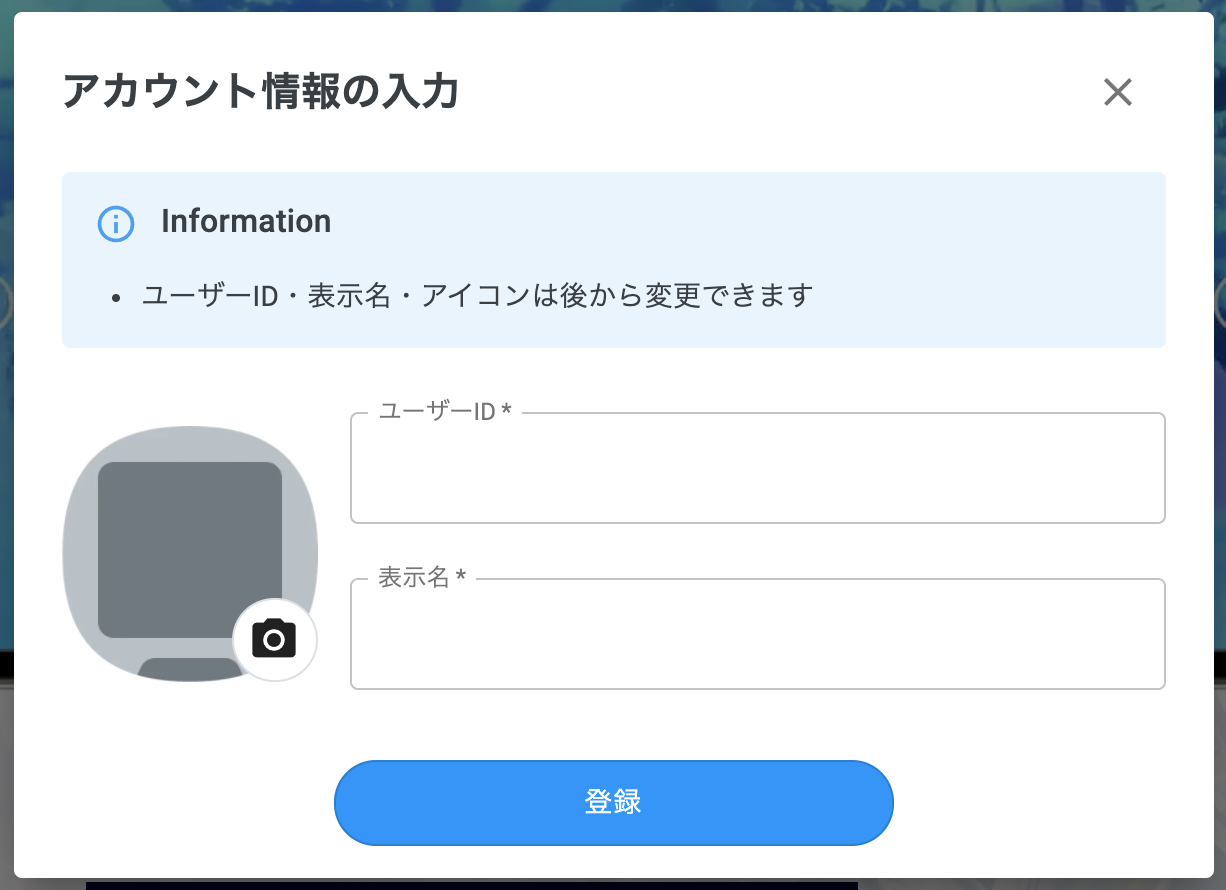
これでアカウントの作成は完了です。簡単ですね。
続いて、メールアカウントの認証をしておきましょう。
アカウント画面の上部に表示されるメッセージをクリックして認証画面に進みます。
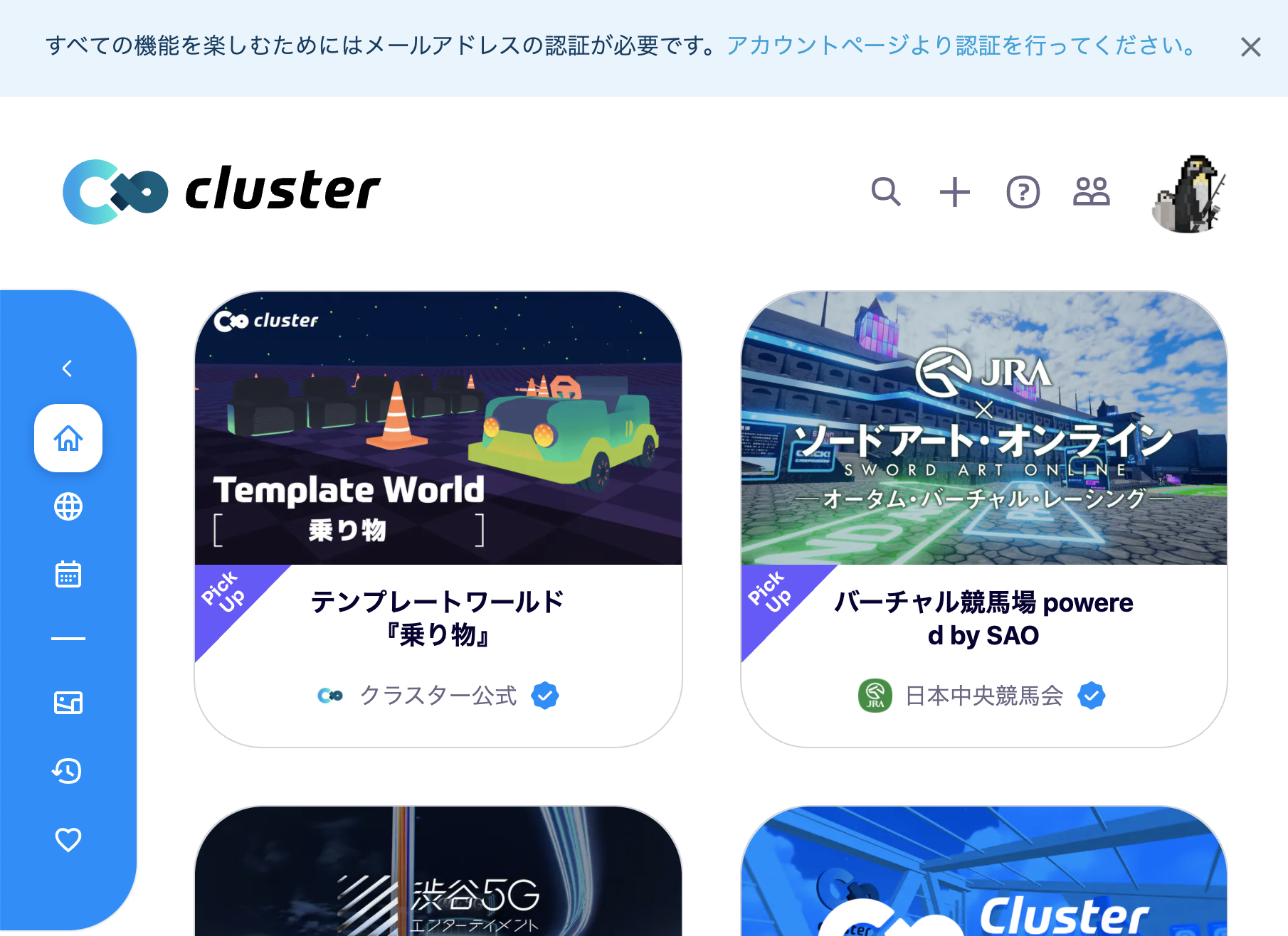
続いてメールアドレスの「編集」をクリックしてください。
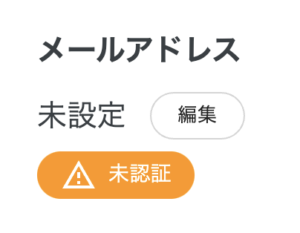
登録するメールアドレスを入力して「保存」をクリック。
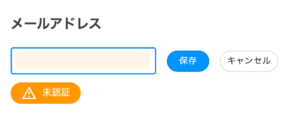
登録したアドレスにメールが届いたら、文章内にある「メールアドレスを認証する」をクリックしてください。
![]()
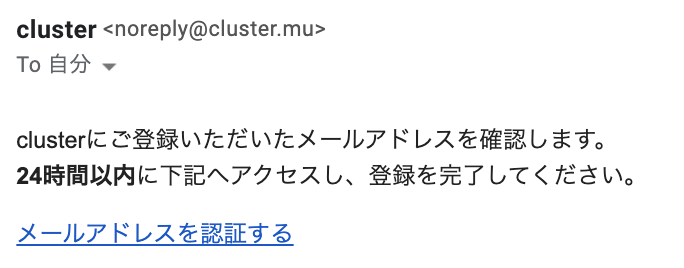
認証されたことが表示されたら完了です。
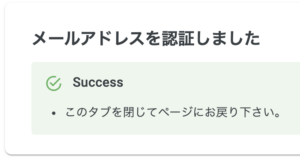
Clusterrのアカウントページでメールアドレスの項目にも「認証済み」の表示出ていることが確認できます。
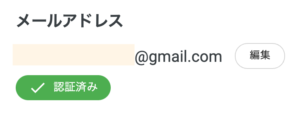
ここまででアカウントの設定は終了です。
Macにclusterをインストールする
アカウントが設定できたら、次は実際にClusterを実行するためにアプリをインストールします。
ここではMacにインストールする方法を説明しますが、Windowsの場合も指示に従えばインストールできるはずです。
先ほど作成したアカウント画面から適当なワールドをクリックします。
ここでは「チュートリアルワールド」を例にしますね。
この表示を探してクリックして、「遊びにく」をクリック。
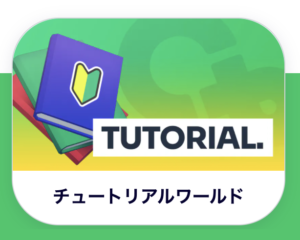
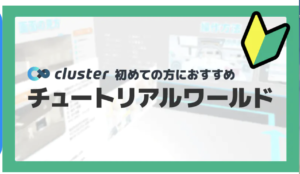

入室する方法を聞かれるので、Macの「cluster for Macをダウンロード」を選択します。
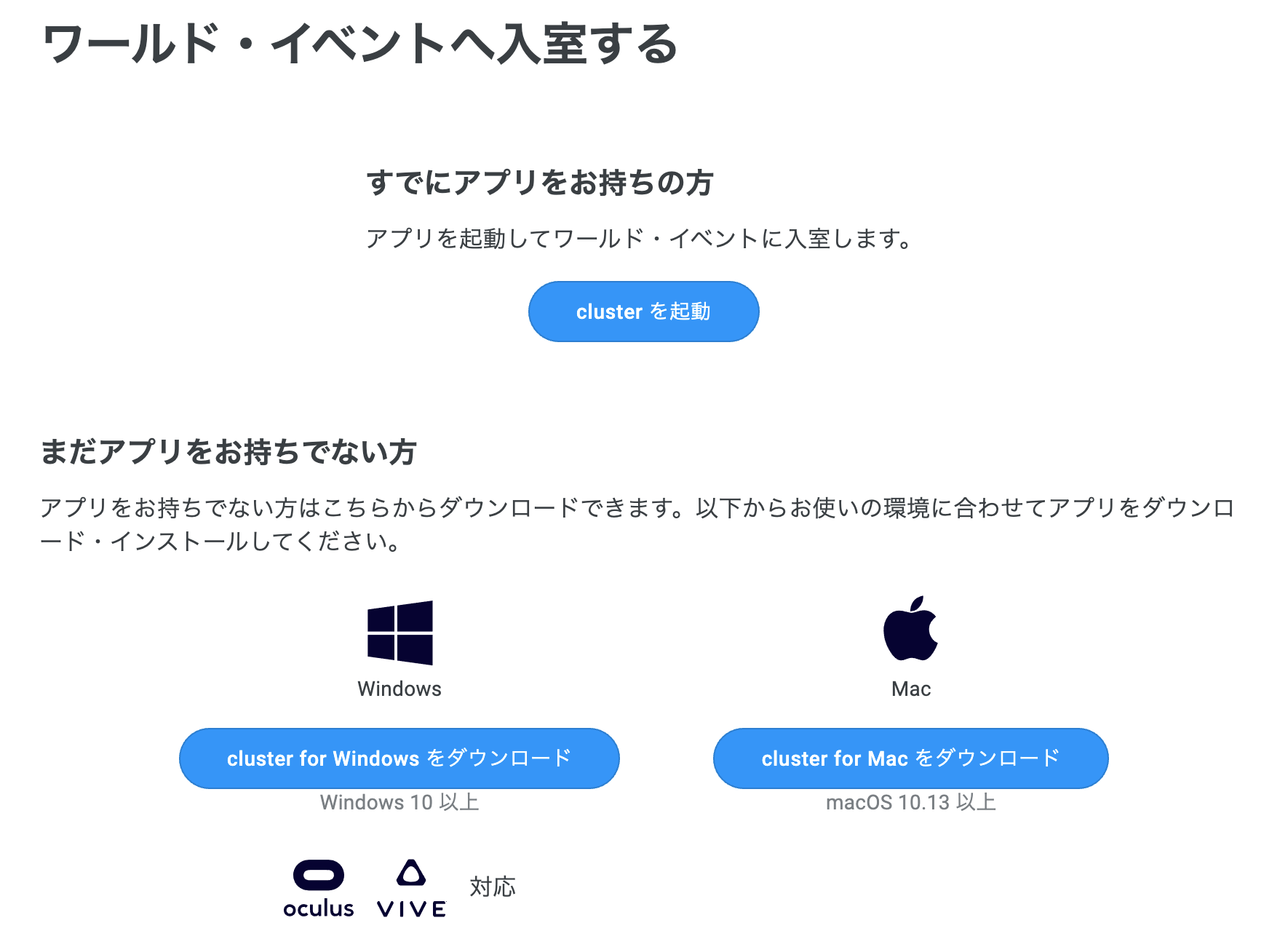
ダウンロードされたファイルをクリックして開いてください。
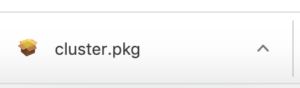
インストーラーが立ち上がるので指示に従って進みます。
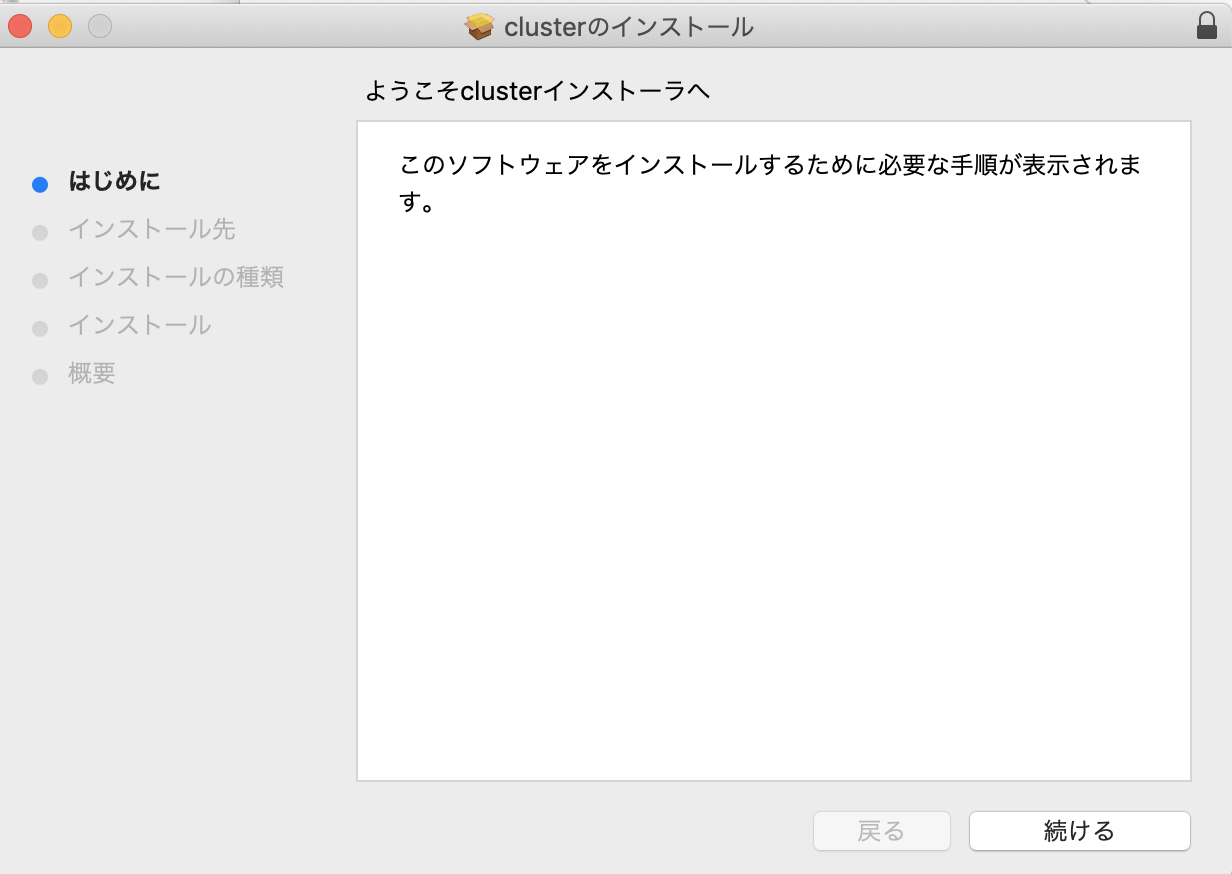
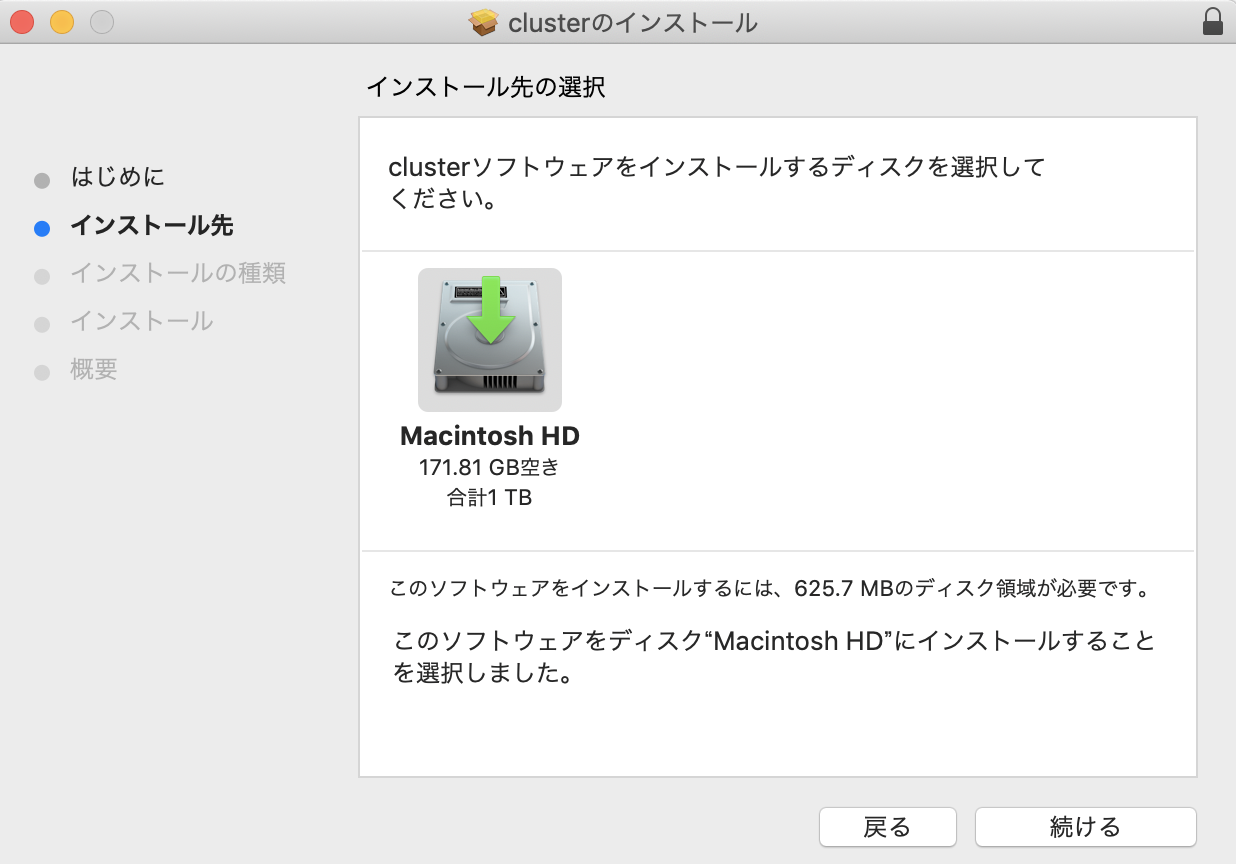
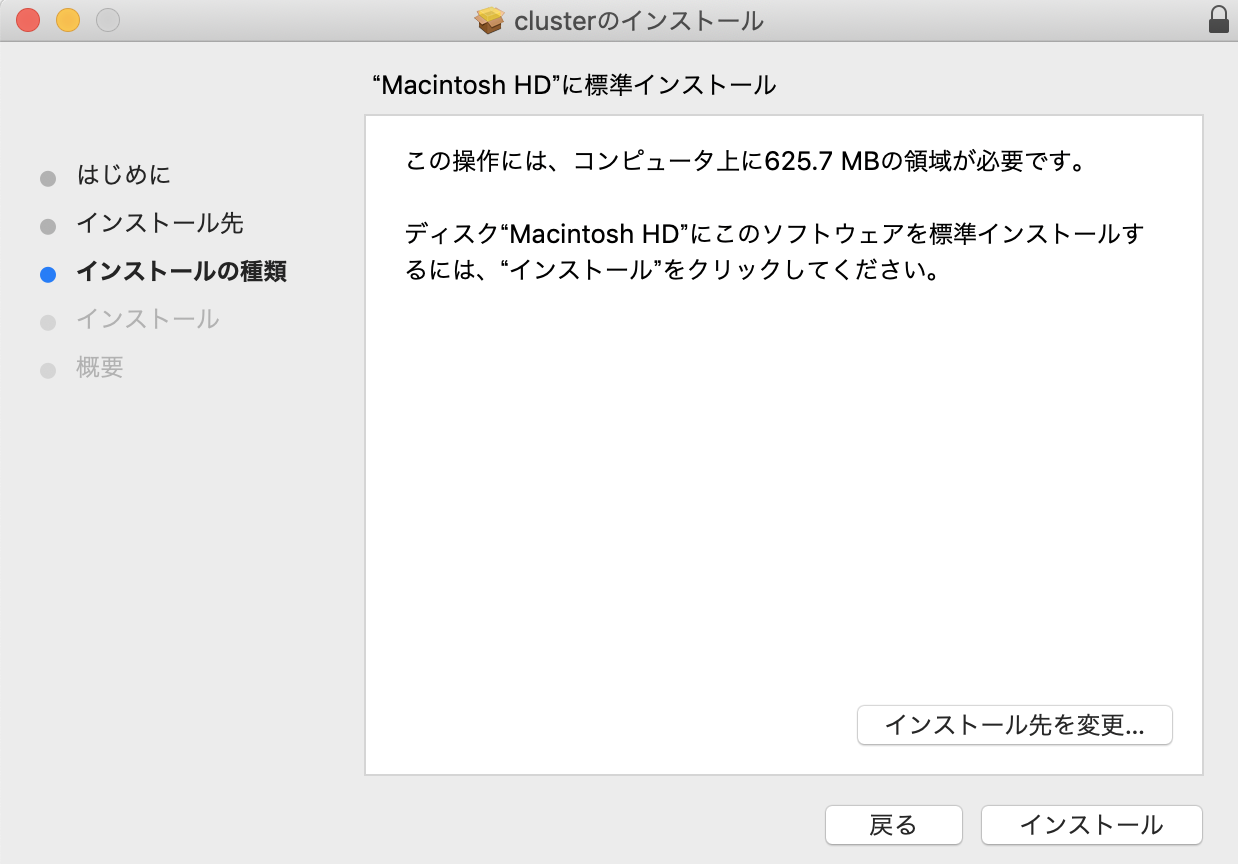
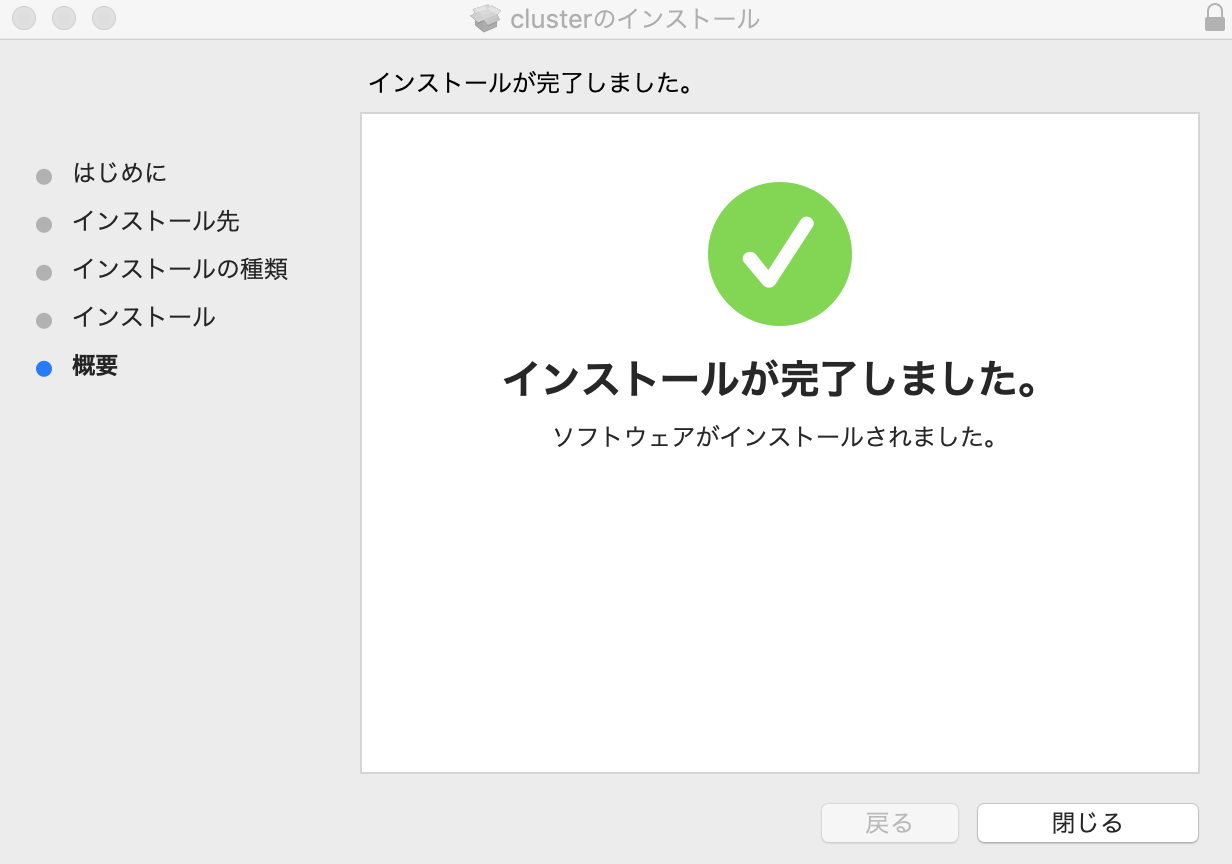
無事にインストールが完了するとこのような画面になります。
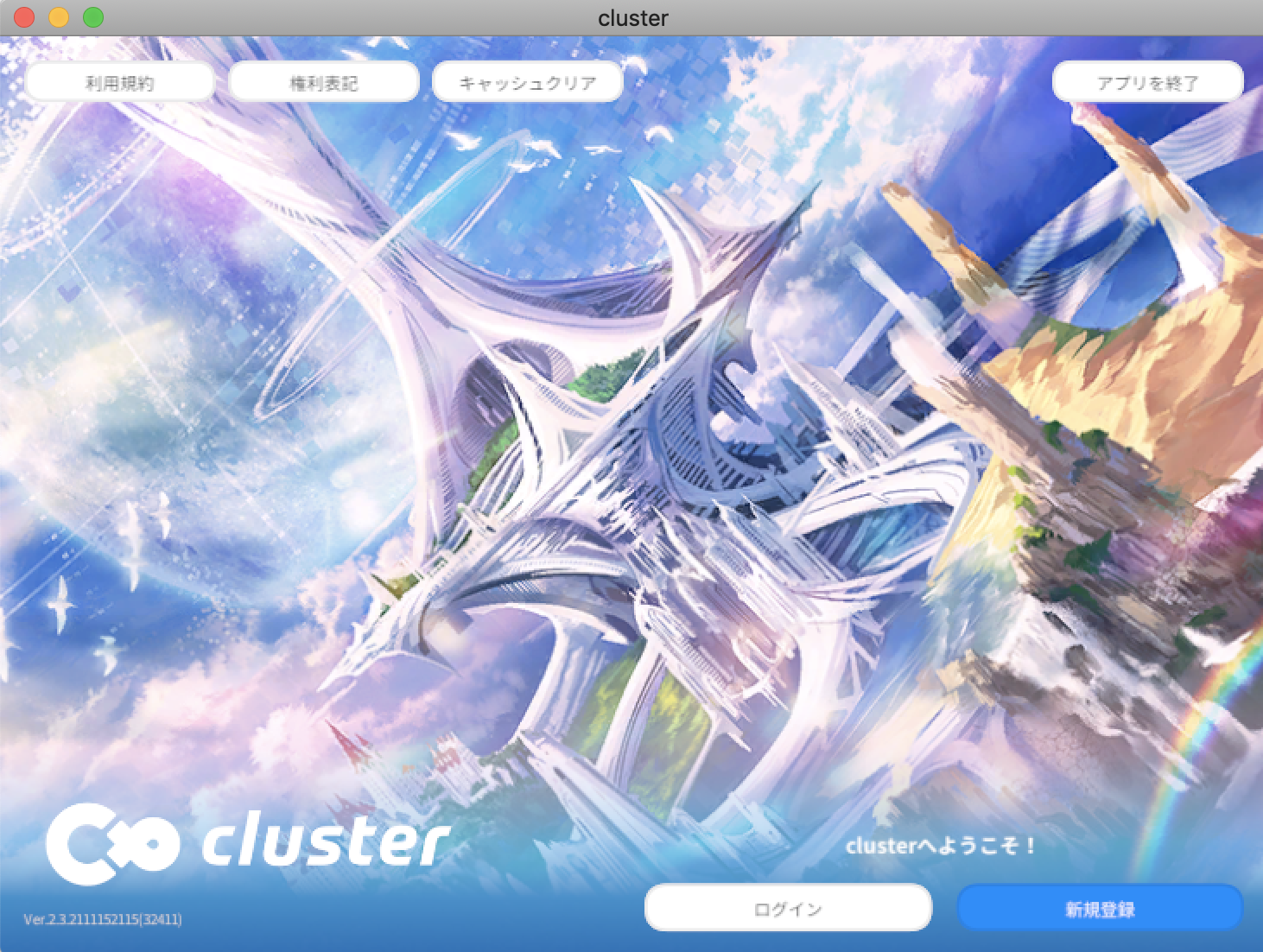
clusterアプリで先ほど作成したアカウントにログインします。
ツイッターでアカウント認証したので「Twitterで続ける」をクリック。
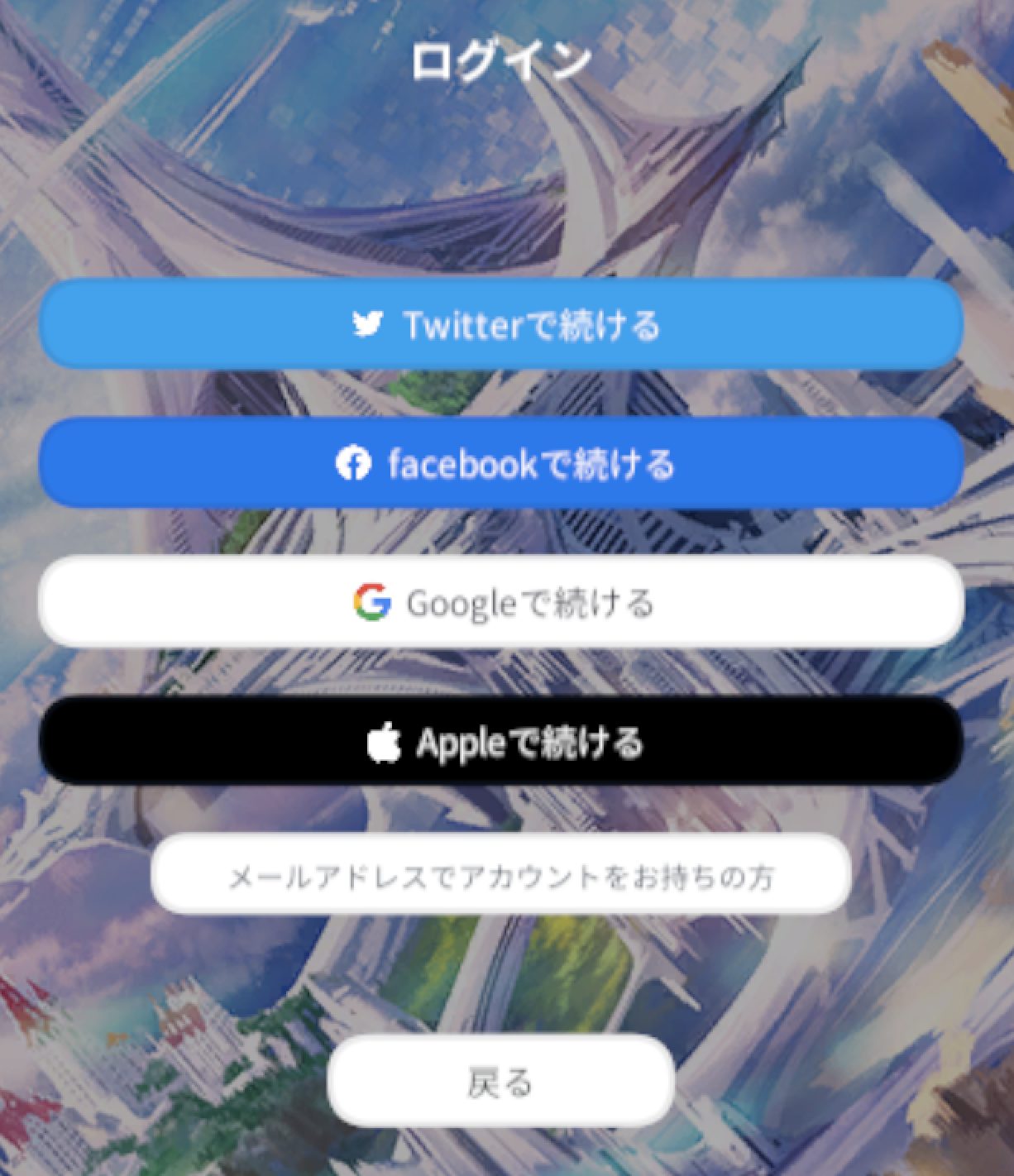
ログインしたらまずアバターを設定しましょう。
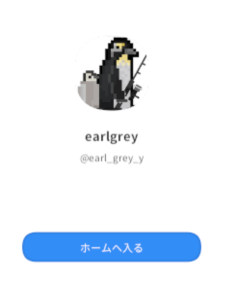
デフォルトで設定できるアバターがあるので、好きなアバターを選んで「Desktopで入る」をクリック。
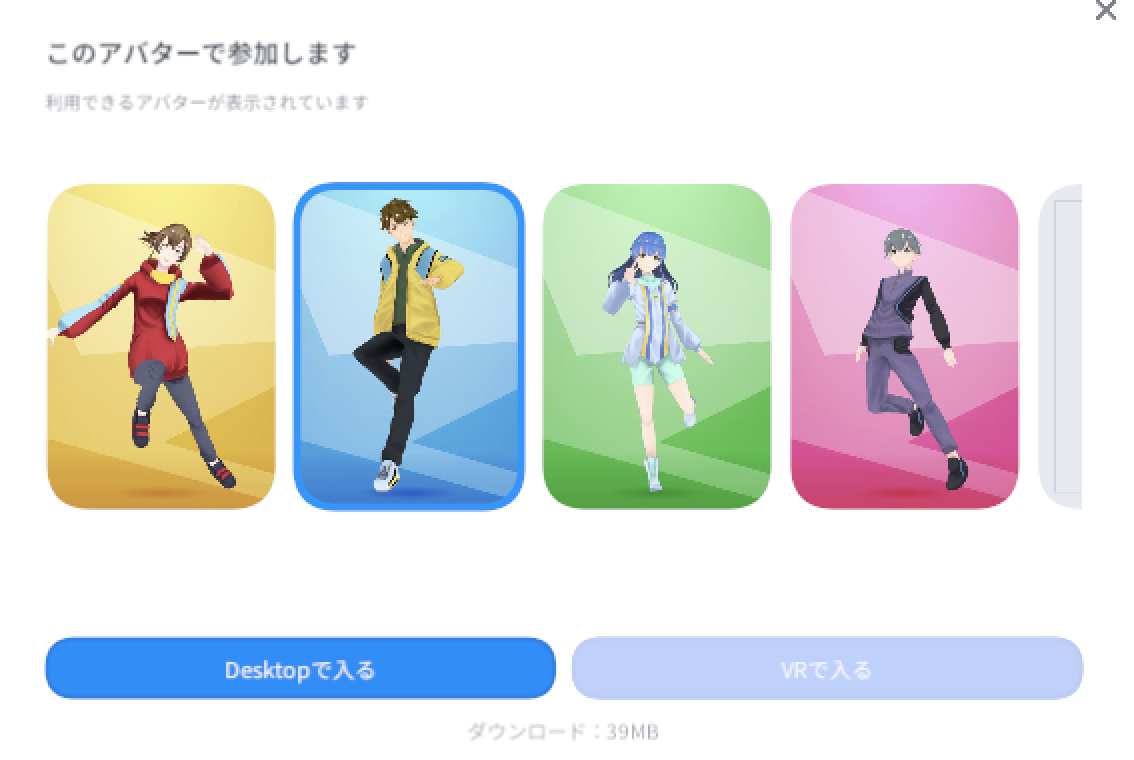
これでclusterの中に入ることができました!
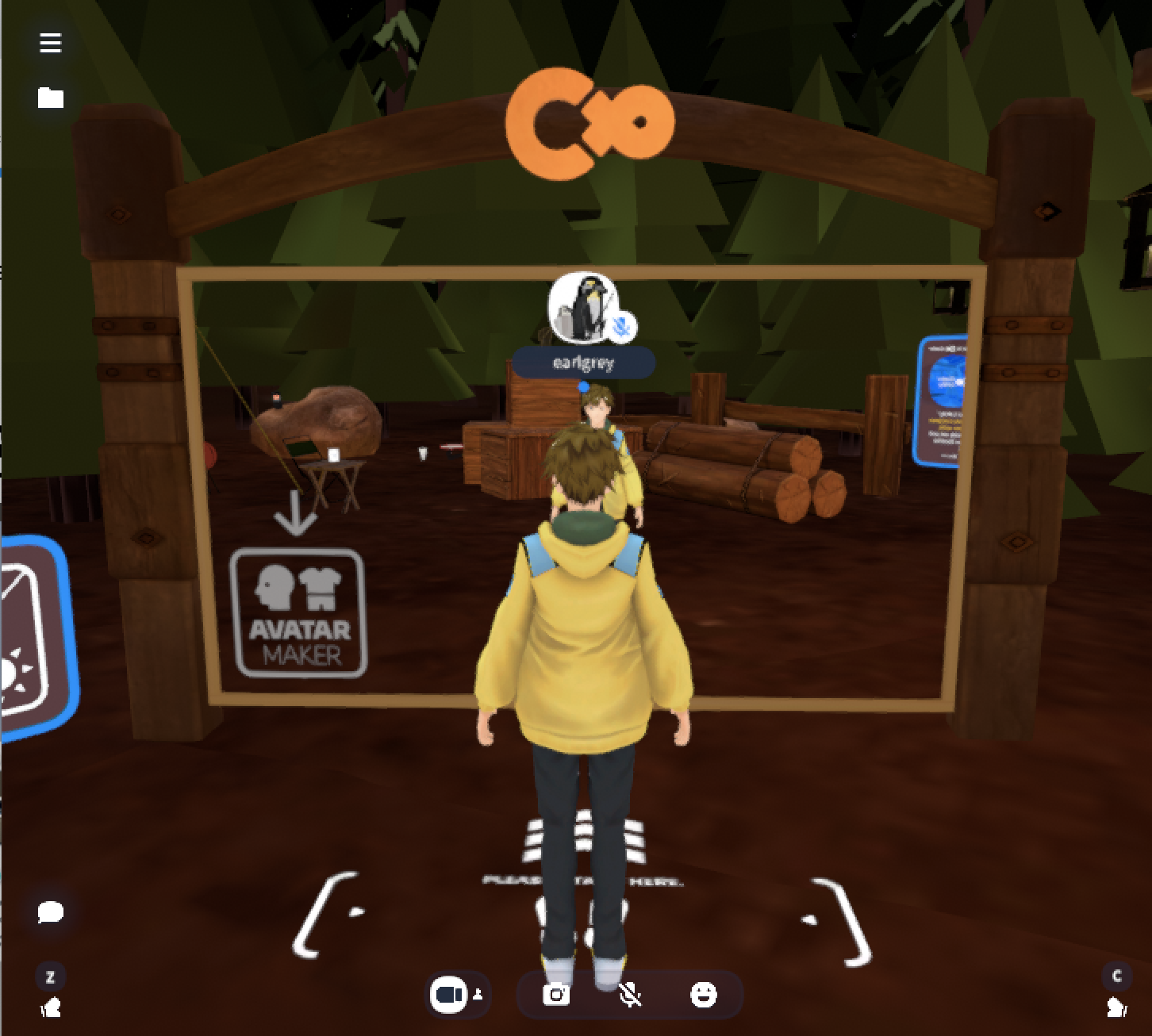
配布されているアバターをアップロードして設定する
アバターはデフォルトで提供されているもの以外に自分でアップロードして使用することができます。
試しにイケハヤさんのDiscordで配布されていたアバターをアップロードしてせってしたので、その流れを説明します。
Discordは誰でも参加できるので一度覗いてみて下さいね。
まず、指定のURLからアバターをPCにダウンロードします。
次にダウンロードしたファイルを解凍してvrmファイルを探します。
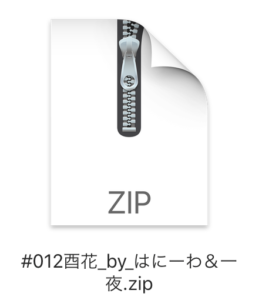
アカウントページの「アバター」を選択して、「アバターをアップロード」をクリック。

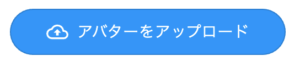
先ほど見つけておいたvrmファイルを選択します。

アアバターが表示されるので「アップロード」をクリック。
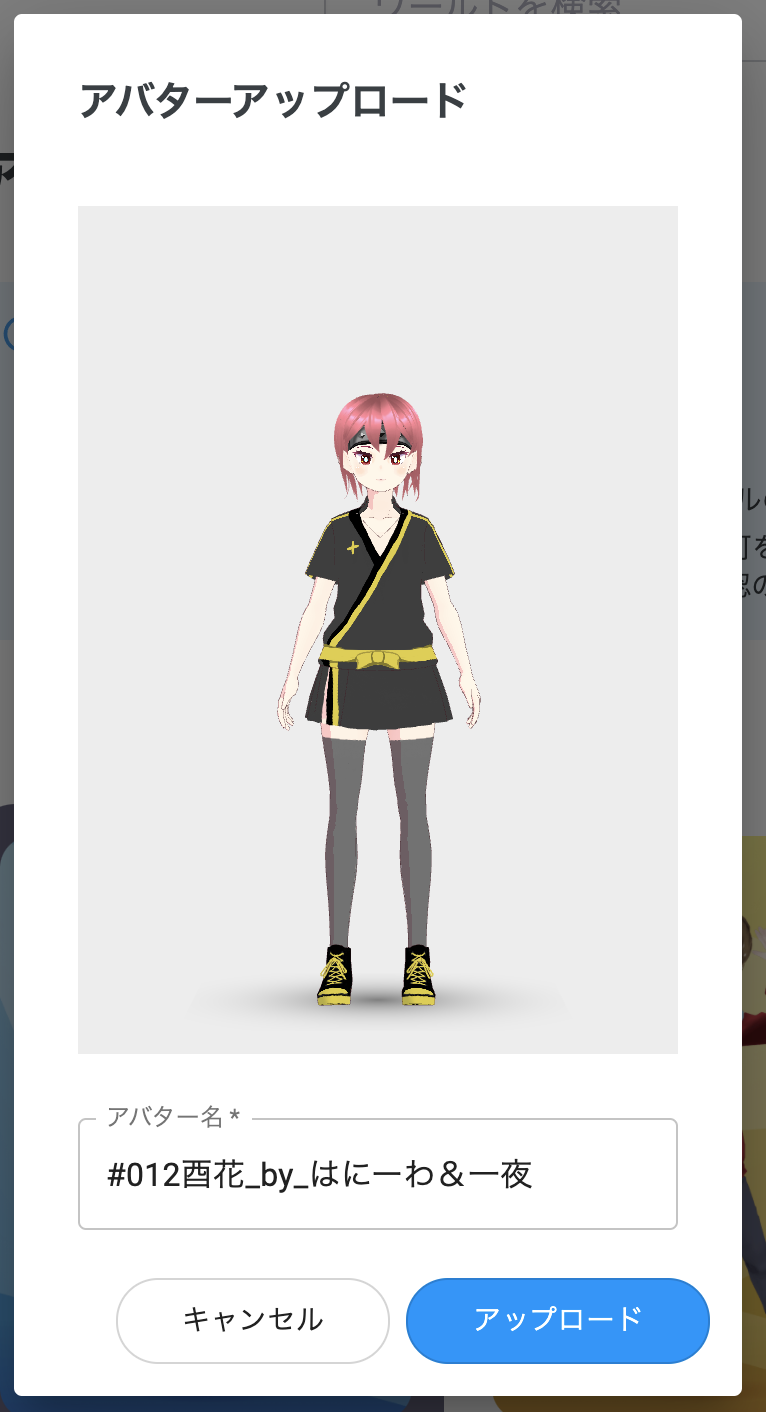
アップロードが完了するとアバターに設定できるようになります。
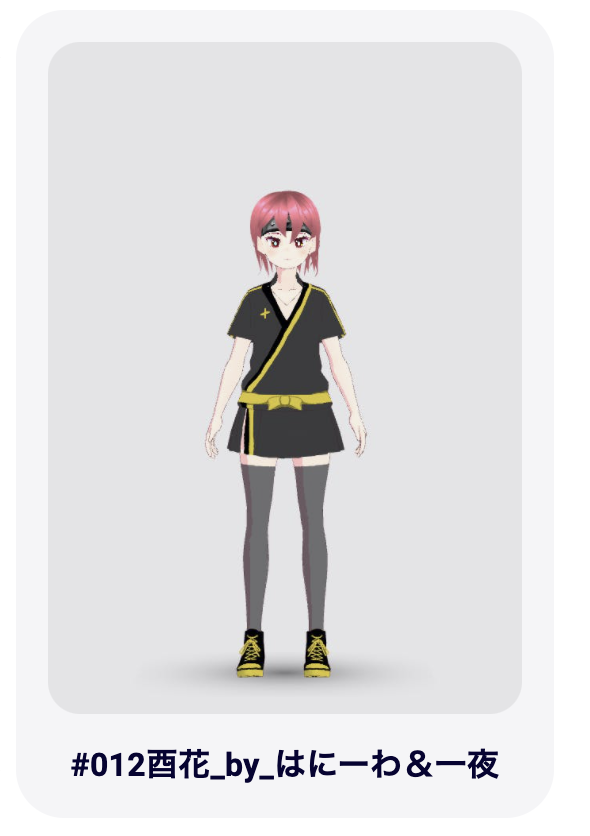
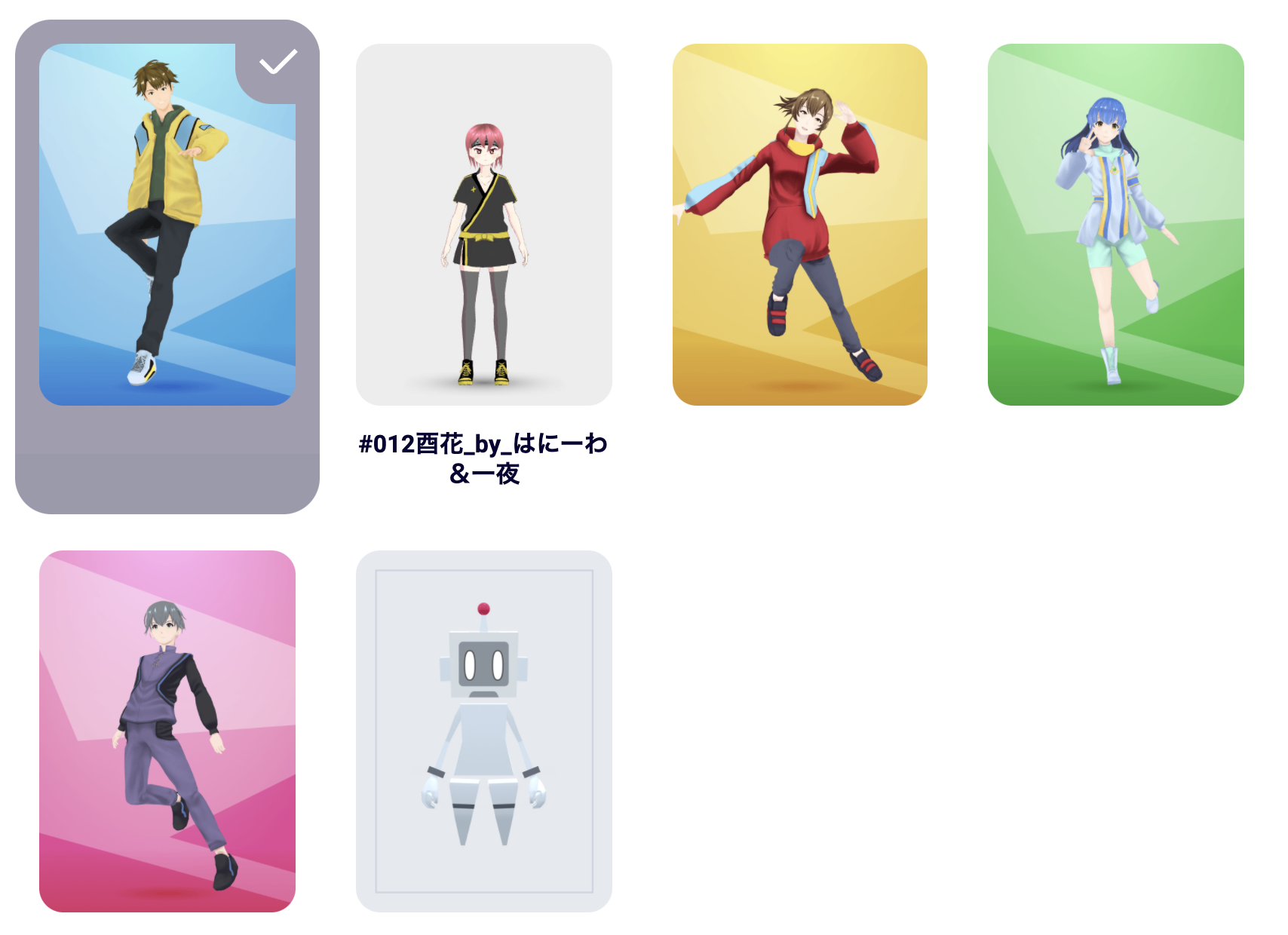
アップロードしたアバターを使う場合は「このアバターを使う」をクリックして設定します。
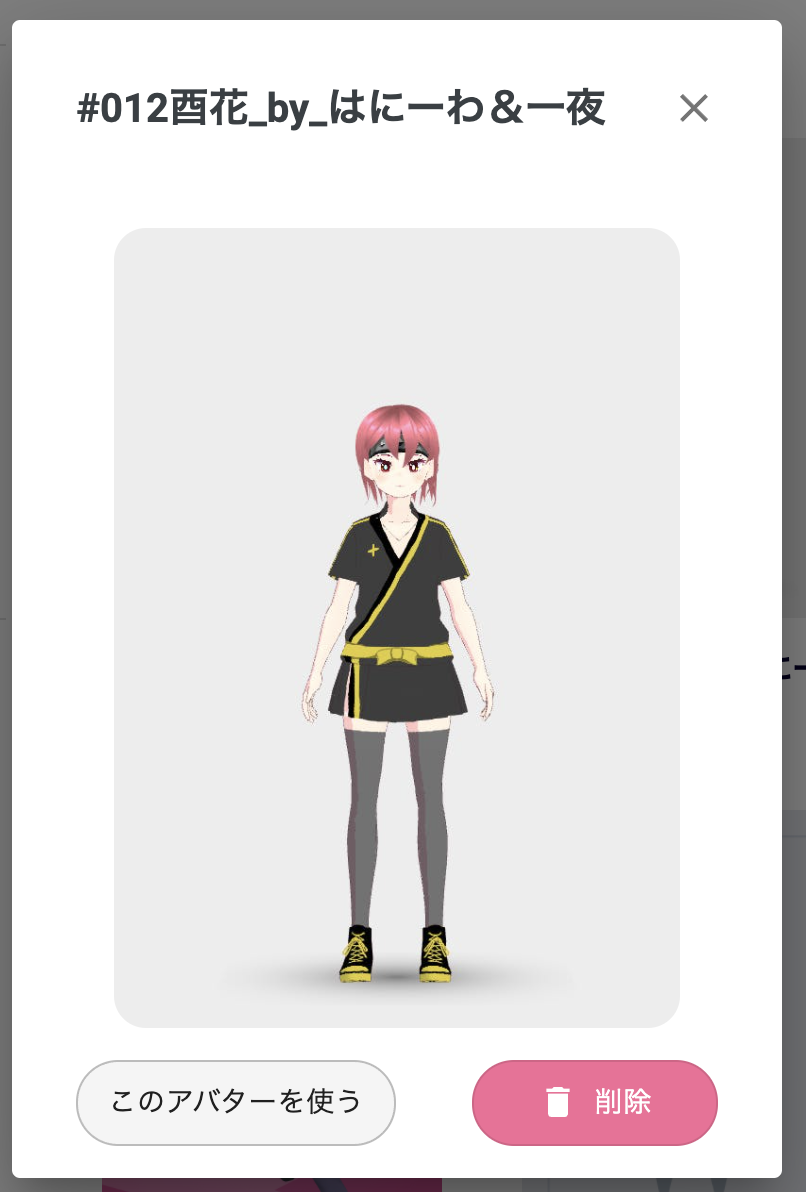
これで実際にアップロードしたアバターを表示することができました。

最後に
メタバースはNFTや仮想通貨のブロックチェーンと相性がいいのでこれから盛り上がりそうです。
国産は規制の問題で仮想通貨を取り込みにく行かなと思うので、本格的にやるなら海外のを触りたいですね。
ただ3Dでアバターを動かす体験としてはclusterは簡単にできるのでオススメです。
